您可以 使用 [ 顯示值為] 以不同的方式快速呈現值,而不用在計算字段中撰寫自己的公式。 它也會提供數個新計算選項,例如 父項總計百分比 或 計算總計的百分比。
提示: 您可以使用此功能在值欄位中嘗試不同的計算。 不過,由於您可以多次將相同的值字段新增至數據透視表,因此您也可以使用此功能,並排顯示實際值和其他計算,例如執行總計計算。
-
若要將兩個或多個相同的值欄位新增至數據透視表,以便除了顯示特定欄位的實際值之外,還顯示不同的計算,請執行下列動作:
-
在 [ 欄位清單] 中,將您要新增的值欄位拖曳到已包含該值欄位的 [值 ] 區域, 然後將它放在該字段的正下方。
附註: 值欄位會新增至數據透視表,而版本號碼會附加到其功能變數名稱。 您可以視需要編輯功能變數名稱。
-
重複步驟 1,直到您使用 [值顯示為] 顯示所有要計算的值 字段為止。
-
-
在數據透視表中,以滑鼠右鍵按鍵按下值字段,然後按兩下 [ 值的顯示方式]。
附註: 在 Mac 版 Excel 中,[顯示值為] 功能表並未列出所有與 Windows 版 Excel 相同的選項,但可以使用。 如果沒有看到您要列出的選項,請選取功能表上的 [ 更多選項 ]。
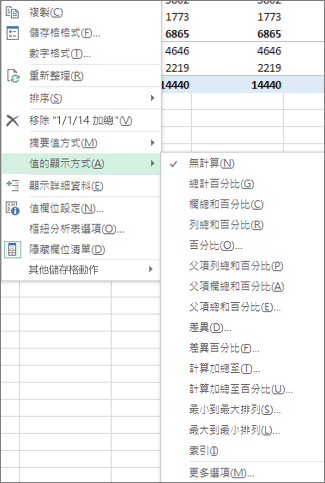
-
按兩下您要使用的計算選項。
下列計算選項可供使用:
|
計算選項 |
結果 |
|---|---|
|
無計算 |
顯示在欄位中輸入的值。 |
|
總計百分比 |
以報表中所有值或數據點之總計百分比的方式顯示值。 |
|
欄總和百分比 |
以占欄或數列總計百分比的方式,顯示每一欄或數列中的所有值。 |
|
列總和百分比 |
以佔列或類別總計百分比的方式,顯示各列或類別中的值。 |
|
百分比 |
以 [基本欄位] 中之 [基本項目] 值百分比的方式顯示值。 |
|
父項列總和百分比 |
計算值如下: (項目值) / (列中父項目值) |
|
父項欄總和百分比 |
計算值如下: (項目值) / (欄中父項目值) |
|
父項總和百分比 |
計算值如下: (項目值) / (所選 [基本欄位] 中父項目值) |
|
差異 |
以與 [基本欄位] 中之 [基本項目] 值差異的方式顯示值。 |
|
差異百分比 |
以與 [基本欄位] 中之 [基本項目] 值百分比差異的方式顯示值。 |
|
計算加總至 |
將 [基本欄位] 中連續項目值做為計算加總的值。 |
|
計算加總至百分比 |
在 [基本] 字段中顯示為執行總計之 [ 基本] 字段 中,以百分比的方式計算值。 |
|
最小到最大排列 |
顯示所選值在特定欄位中的排名,欄位中最小的專案列為 1,每個較大的值具有較高的排名值。 |
|
最大到最小排列 |
顯示特定欄位中所選值的排名,將欄位中最大的專案列為 1,以及每一個排名較高的小值。 |
|
索引 |
計算值如下: ((儲存格內數值) x (總計的總計)) / ((列總計) x (欄總計)) |
例如,若要與根據 (的值並排顯示計算,若要在小計) 旁顯示 [總計百分比],您必須先將值字段加總一次以上,以複製值字段。 在 [欄位清單] 中,將您要複製的欄位拖曳到 [值] 區域,然後將它放在同一個字段的正下方。
![[值] 區域中重複的值](https://support.content.office.net/zh-tw/media/256bf71d-0e7b-4f35-acf6-fb8f2d6dccc7.png)
在上述範例中,第二次將三個值字段新增至 [值] 區域;他們在名稱中附加了 “_2”。 在下方的數據透視表中會顯示兩次「1/1/1 的總和」欄位,因此您可以查看每個城市及其父 (東部或西部地區) 的值。 您也會看到列 6 和 9 列 (每個地區總計的百分比) 。

需要更多協助嗎?
您可以隨時詢問 Excel 技術社群中的專家,或在社群中取得支援。










